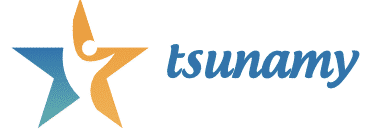Vous souhaitez partager rapidement une capture d’écran avec un collègue ou un ami ? Découvrez comment transmettre une capture d’écran en quelques secondes grâce à des méthodes simples et efficaces. Que ce soit sur ordinateur ou sur smartphone, suivez nos conseils pour faciliter et accélérer l’échange d’informations visuelles.
Transmettre une capture d’écran rapidement est devenu une compétence essentielle dans notre ère numérique. Que ce soit pour des raisons professionnelles, pédagogiques ou personnelles, savoir effectuer cette tâche efficacement peut vous faire gagner un temps précieux. Cet article vous guidera étape par étape pour capturer et partager une image d’écran en un clin d’œil, peu importe le dispositif que vous utilisez.
Préparer la capture d’écran
Choisir l’outil adéquat
Le choix de l’outil de capture d’écran est crucial pour simplifier le processus. Sur Windows, l’outil de Capture (ou Snipping Tool) est souvent utilisé pour sa simplicité et son intégration native. En revanche, sur macOS, l’outil Command+Shift+4 est très pratique pour des captures rapides et précises. Pour les utilisateurs de smartphones, appuyer simultanément sur les boutons volume et alimentation permet généralement de prendre une capture d’écran.
Configurer les paramètres de capture
Avant de procéder à la capture, assurez-vous que les paramètres de votre outil de capture sont configurés selon vos besoins. Par exemple, certains outils permettent de choisir entre une capture plein écran, une région spécifique ou une fenêtre active. Configurer ces paramètres à l’avance vous fera gagner du temps au moment de l’exécution.

https://www.youtube.com/watch?v=OpOK-qoMY_U EN BREF Simplicité d’installation de l’Outil Capture d’écran Fonctionnalités principales – Capture d’écran – Annotation – Partage rapide Étapes d’installation faciles à suivre Compatibilité avec Windows 11 Accès rapide via un raccourci clavier Avantages pour les utilisateurs professionnels et…

Découvrez le secret ultime pour dire adieu à la graisse du bas du ventre !
https://www.youtube.com/watch?v=2FNVOTr8JVE EN BREF Problème courant : La graisse du bas du ventre Causes : Mauvaise alimentation, manque d’exercice, stress Solution : Approches naturelles et efficaces Alimentation : Aliments à privilégier et à éviter Exercice : Activités recommandées pour cibler la…
Effectuer la capture d’écran
Capturer l’écran sur un ordinateur
Sur Windows, utiliser la combinaison Windows+Shift+S permet de prendre une capture d’écran de manière rapide. Vous pouvez ensuite sélectionner une zone spécifique de l’écran à capturer. Cette capture est automatiquement copiée dans votre presse-papier, prête à être collée où vous le souhaitez.
Pour les utilisateurs de Mac, la combinaison Command+Shift+4 ouvre un curseur que vous pouvez utiliser pour sélectionner la zone à capturer. Une fois terminée, l’image est enregistrée sur votre bureau.
Capturer l’écran sur un smartphone
Prendre une capture d’écran sur un smartphone Android ou iOS est tout aussi simple. Sur la plupart des appareils, il suffit d’appuyer simultanément sur les boutons volume bas et alimentation. Sur certains modèles plus récents, un geste de glissement à trois doigts peut également déclencher une capture d’écran.
Après avoir capturé l’écran, il est souvent possible de visualiser, modifier et partager immédiatement l’image directement depuis les notifications ou la galerie.
| Méthode | Explication |
| Attacher la capture d’écran à un e-mail et l’envoyer au destinataire | |
| Logiciel de messagerie instantanée | Utiliser un logiciel de messagerie instantanée pour envoyer la capture d’écran en direct |
| Hébergement en ligne | Télécharger la capture d’écran sur un site d’hébergement en ligne et partager le lien |
| Méthode | Description |
| Envoyer la capture d’écran en pièce jointe par email | |
| Messagerie instantanée | Partager la capture d’écran via une application de messagerie |
| Cloud | Téléverser la capture d’écran sur un service de stockage en ligne et partager le lien |
| Réseaux sociaux | Publier la capture d’écran sur les réseaux sociaux pour la partager |
Pourquoi met-on Y dans presque toutes les recettes de cuisine ?
https://www.youtube.com/watch?v=R3iMFVxtEFk EN BREF Pourquoi met-on Y dans presque toutes les recettes de cuisine ? Découverte de l’importance du Y dans la cuisine Origine et utilité du Y dans les recettes Explication de son rôle et ses alternatives Impact sur le…
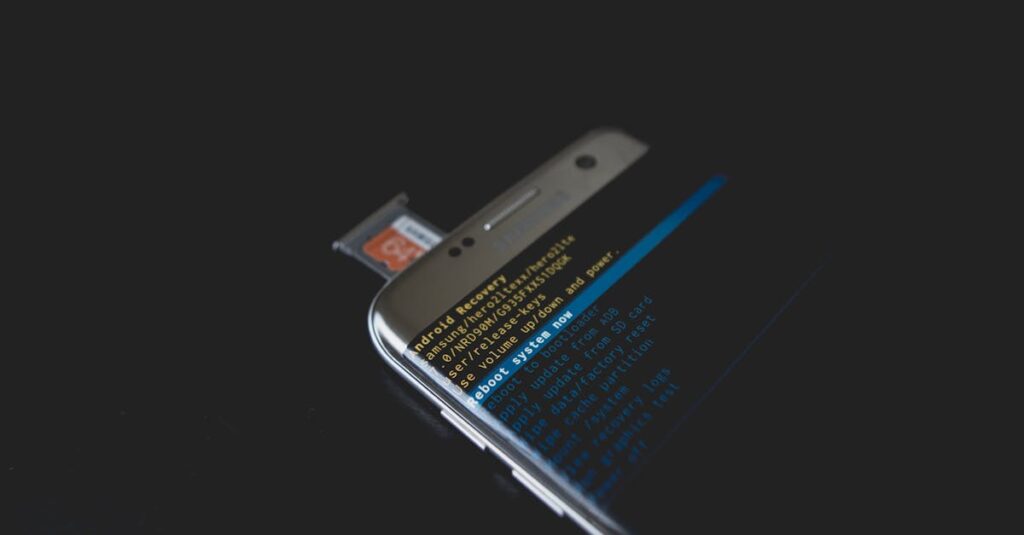
Comment effacer complètement toutes les données de votre Android en un seul clic ?
https://www.youtube.com/watch?v=nBxygJJFTZY EN BREF Sujet : Effacer toutes les données de votre Android en un clic Mots clés : Android, données, effacer, un clic Objectif : Offrir une solution rapide et sécurisée pour effacer toutes les données d’un téléphone Android en…
Modifier et annoter la capture d’écran
Utiliser des outils de retouche intégrés
De nombreux systèmes d’exploitation offrent des outils de retouche intégrés. Sur Windows, l’outil de Capture inclus dans les applications d’accessoires permet de faire des annotations simples. Si vous utilisez macOS, l’outil d’aperçu permet de dessiner, de surligner ou d’ajouter du texte à votre capture d’écran.
Les smartphones modernes proposent également des outils d’édition rapides via leur application de galerie. Par exemple, sur Android, vous pouvez utiliser l’application Google Photos pour effectuer des modifications de base comme le recadrage ou l’ajout de texte. Sur iOS, l’application Photos permet de faire des modifications similaires.
Utiliser des applications tierces
Pour des modifications plus avancées, considérez l’utilisation d’applications tierces. Des applications comme CapCut pour les utilisateurs de smartphone offrent un ensemble d’outils robustes pour la modification de photos et de vidéos. Vous pourrez trouver des astuces utiles en consultant diverses ressources en ligne.
Sur un ordinateur, des outils comme Snagit ou Greenshot offrent des fonctionnalités de capture et de retouche plus avancées. Ils permettent de dessiner des flèches, de flouter des parties de l’image ou même d’enregistrer des captures d’écran en vidéo.

Est-ce que notre vie privée est compromise par le stockage des SMS sur la carte SIM ?
https://www.youtube.com/watch?v=r1Sn1UT-PPU EN BREF Sujet : Est-ce que notre vie privée est compromise par le stockage des SMS sur la carte SIM ? Contenu : Impact de stocker des SMS sur la carte SIM sur la vie privée des utilisateurs, risques…

Comment se créer le dressing parfait sans dépenser un centime ?
https://www.youtube.com/watch?v=2u790l3_7PA EN BREF Évaluation de vos besoins vestimentaires actuels Tri et organisation de votre garde-robe Échange ou don de vêtements inutilisés Création de nouvelles tenues avec ce que vous avez Exploitation des ressources locales et en ligne pour des vêtements…
Partager la capture d’écran efficacement
Envoyer via email
Une méthode courante pour partager une capture d’écran est de l’envoyer par email. Après avoir pris une capture d’écran, ouvrez votre client de messagerie, créez un nouveau message et utilisez la fonction « Coller » (Ctrl+V sur Windows ou Command+V sur Mac) pour insérer l’image. Assurez-vous de bien indiquer le destinataire et d’ajouter une description pertinente dans le corps de l’email.
Si vous vous rendez compte d’une erreur après l’envoi, il est possible d’annuler l’envoi d’un email déjà parti sur certains clients comme Gmail ou Outlook. Cette fonction est utile pour éviter les envois accidentels.
Envoyer via messagerie instantanée
Utiliser des applications de messagerie instantanée comme WhatsApp, Messenger ou Slack est une autre méthode rapide pour partager des captures d’écran. Après avoir pris et modifié votre capture, ouvrez l’application de messagerie de votre choix, sélectionnez le destinataire et utilisez l’option d’attachement pour choisir l’image à envoyer. Alternativement, vous pouvez aussi simplement “coller” directement l’image si l’application le permet.
Certaines de ces applications offrent aussi des fonctionnalités d’annotation intégrées, ce qui peut être particulièrement utile pour ajouter des indications ou des commentaires avant l’envoi.
Partager sur les réseaux sociaux
Partager une capture d’écran sur les réseaux sociaux est une pratique courante, que ce soit sur Twitter, Facebook, ou Instagram. Pour cela, ouvrez l’application ou le site web du réseau social, créez une nouvelle publication et téléchargez la capture d’écran depuis votre galerie ou dossier de fichiers.
Pour les spécialistes du marketing ou les créateurs de contenu, optimiser les visuels avec des outils comme Instagram Reels peut rendre vos publications plus engageantes et interactives. Il est possible d’ajouter des animations, des effets et de la musique pour améliorer l’attrait visuel de vos captures d’écran.

Comment réaliser un effet nuage saisissant en seulement quelques étapes ?
https://www.youtube.com/watch?v=_Pij3ZSUexg EN BREF Effet nuage saisissant en quelques étapes Réalisation rapide Tutoriel facile à suivre Effet visuel impressionnant Avez-vous déjà rêvé de créer un effet nuage saisissant pour ajouter une touche artistique à vos projets graphiques ? Pas besoin d’être…

Comment réussir la bouche parfaite en dessin sans effort ?
https://www.youtube.com/watch?v=ZuDgO1XGoPU EN BREF Cet article vous donnera des conseils pratiques pour réussir la bouche parfaite en dessin sans effort, en mettant l’accent sur les étapes clés et les techniques à suivre. Mots clés : bouche, dessin, perfection, conseils, techniques La…
Utiliser des services de stockage en ligne
Utiliser le cloud
Le stockage dans le cloud offre une manière pratique de partager des captures d’écran, surtout lorsque vous travaillez avec plusieurs dispositifs ou collaborateurs. Des services comme Google Drive, DropBox, ou OneDrive vous permettent de télécharger les captures d’écran et de générer un lien de partage. Collez ensuite ce lien dans un email, un message instantané ou même un document.
Utiliser des réseaux internes d’entreprises
Si vous travaillez dans un environnement d’entreprise, les réseaux internes comme SharePoint ou des intranets dédiés peuvent être utilisés pour stocker et partager des captures d’écran en toute sécurité. Ces plateformes offrent souvent des options de permission avancées, garantissant que seules les personnes autorisées peuvent accéder aux fichiers partagés.
Respecter les bonnes pratiques
Protéger les informations sensibles
Avant de partager une capture d’écran, il est crucial de vérifier que l’image ne contient pas d’informations sensibles comme des mots de passe, des informations personnelles, ou des données financières. L’utilisation d’un outil comme l’outil de floutage peut aider à masquer les informations confidentielles avant le partage.
Optimiser la taille de l’image
Les captures d’écran peuvent parfois être volumineuses, ce qui peut poser des problèmes lors du partage par email ou sur des plateformes avec des limites de taille de fichiers. Compresser l’image à l’aide d’un outil comme TinyPNG ou CompressJPEG peut réduire la taille du fichier sans perte significative de qualité. Cela facilite et accélère le processus de partage.
Utiliser des fonctionnalités avancées
Réaliser une capture d’écran discrète sur Snapchat
Si vous souhaitez capturer une image ou une conversation sur Snapchat sans notifier l’autre utilisateur, il existe des méthodes spécifiques pour réaliser cette tâche en toute discrétion. Prenez une capture d’écran en mode avion ou utilisez des applications tierces pour éviter les notifications.
Utiliser des outils de capture avec OCR
Les technologies de reconnaissance optique des caractères (OCR) permettent d’extraire du texte à partir de captures d’écran. Utiliser des outils OCR gratuits comme Easy Screen OCR peut être très pratique lorsque vous devez convertir des informations textuelles dans des images en texte modifiable.
R : Pour transmettre une capture d’écran en quelques secondes, vous pouvez utiliser des services en ligne tels que Lightshot, Jing ou encore Gyazo qui permettent de prendre des captures d’écran rapidement et de les partager facilement en générant un lien direct.
R : La meilleure méthode pour envoyer une capture d’écran en un temps record est d’utiliser un logiciel de capture d’écran en ligne qui permet une prise de vue instantanée et une facilité de partage. Cela vous fera gagner du temps et vous évitera d’avoir à enregistrer puis envoyer le fichier.
R : Pour partager une capture d’écran avec quelqu’un rapidement, vous pouvez utiliser des outils de capture d’écran intégrés à votre système d’exploitation comme l’outil Capture d’écran sur Windows ou la combinaison de touches Commande + Maj + 4 sur Mac. Ensuite, vous pouvez envoyer cette capture d’écran par email, via un service de messagerie instantanée ou en utilisant un service en ligne dédié.
Hello! Je m’appelle Julie et j’ai 25 ans. Je suis passionnée par la technologie et j’aime partager mes découvertes avec vous. Bienvenue sur mon site où je partage mes articles et mes expériences en tant que journaliste tech. Je suis impatiente de vous faire découvrir le monde fascinant de la tech avec moi!